Како да подесите кућну Ви-Фи мрежу
Шта треба знати
- Помоћу Етхернет каблова повежите рутер са модемом, а затим повежите рачунар са рутером.
- Отворите веб прегледач и унесите ИП адресу рутера да бисте конфигурисали безбедносна подешавања своје Ви-Фи мреже.
- Искључите рачунар из рутера, а затим бежично повежите све своје уређаје на нову мрежу.
Овај чланак објашњава како да подесите Ви-Фи мрежу користећи било који бежични рутер и модем.
Како да подесите своју кућну Ви-Фи мрежу
Ако бежични рутер и други уређаји могу да Ви-Фи заштићено подешавање (ВПС), можете повезати и конфигурисати ове уређаје притиском на дугме. Међутим, постављање ВПС-а на рутер представља безбедносни ризик, па препоручујемо онемогућавање ВПС-а.
Ево како да подесите Ви-Фи рутер.
-
Пронађите најбољу локацију за бежични рутер. Оптимално постављање је на централној локацији, без препрека које би могле да изазову бежичне сметње.
Не постављајте рутер близу прозора, зидова или микроталасне пећнице.
-
Искључите модем. Искључите напајање
кабловски, оптички или ДСЛ модем од свог провајдера интернет услуга пре повезивања опреме.
Паул Боклеи / ЦЦ БИ 2.0 / Флицкр -
Повежите рутер са модемом. Плуг ан Етернет кабал (обично се испоручује са рутером) у рутер ВАН порт. Затим повежите други крај Етхернет кабла на модем.

Росарио Бергамаско / ЕиеЕм / Гетти Имагес -
Повежите лаптоп или рачунар са рутером. Укључите један крај другог Етернет кабла у ЛАН порт рутера (било који порт ће радити), а други крај Етернет кабла у Етернет порт лаптопа.
Ово ожичење је привремено; уклонићете кабл након подешавања мреже.

смилингворлд / Гетти Имагес Укључите модем, рутер и рачунар. Најбоље је да ове уређаје укључите у одговарајућем редоследу. Прво укључите модем. Када су светла модема сва упаљена, укључите рутер. Када је рутер укључен, укључите рачунар.
-
Идите на веб страницу за управљање рутером. Отворите претраживач и унесите ИП адреса рутера страница администрације. Ова информација се налази у документацији рутера (обично је нешто попут 192.168.1.1). Информације за пријаву се такође налазе у приручнику.
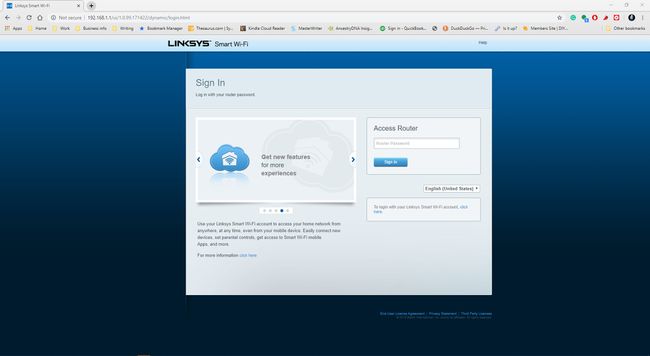
Промените подразумевану администраторску лозинку (и корисничко име) за рутер. Ова поставка се обично налази на страници администрације рутера на картици или одељку под називом Администрација. Користи јака лозинка да нећете заборавити.
-
Додајте ВПА2 безбедност. Овај корак је неопходан. Пронађите ову поставку у одељку бежичне безбедности на страници администрације рутера. Изаберите који тип шифровања ћете користити и унесите приступну фразу од најмање осам знакова. Што више знакова и сложенија лозинка, то боље.
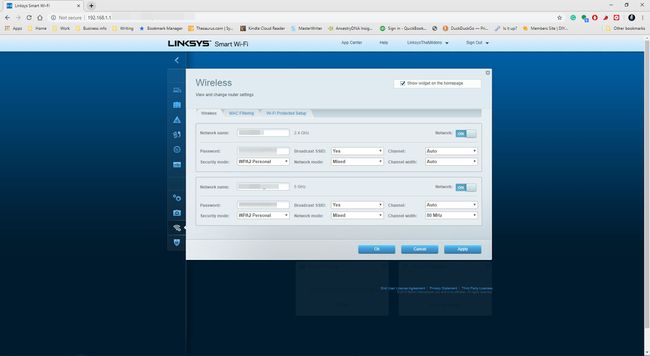
ВПА2 је знатно сигурнији од ВЕП-а. Користите ВПА или мешовити режим ВПА/ВПА2 са старијим бежичним адаптерима. ВПА3 је још једна опција за новији хардвер, али је његова компатибилност ограничена.
Промените назив бежичне мреже (ССИД). Да бисте лакше идентификовали своју мрежу, изаберите описно име за свој ССИД (Идентификатор скупа услуга) у одељку са информацијама о бежичној мрежи на страници администрације рутера.
-
Опционо: промените бежични канал. Ако се налазите у области са другим бежичним мрежама, минимизирајте сметње промена бежичног канала рутера на ону коју друге мреже не користе.
Користи Апликација Ви-Фи анализатор на свом паметном телефону да пронађете канал који нема гужве или користите покушаје и грешке (пробајте канале 1, 6 или 11, пошто се ови канали не преклапају).
-
Подесите бежични адаптер на рачунару. Након што сачувате подешавања конфигурације рутера, извуците кабл који повезује рачунар са рутером. Затим прикључите бежични адаптер УСБ или ПЦ картице у лаптоп ако нема инсталиран или уграђен бежични адаптер.
Ваш рачунар може аутоматски да инсталира управљачке програме или ћете можда морати да користите инсталациони ЦД који сте добили уз адаптер.
Повежите се на нову бежичну мрежу. На рачунару и другим уређајима на којима је омогућена бежична веза пронађите нову мрежу коју сте подесили и повежите се на мрежу.
